A felhő kamra hangolása TP-Link NC450

- 1214
- 150
- Takács Tamás Csaba
A felhő kamra hangolása TP-Link NC450
Nemrég néztem ki a TP-Link NC450 kameráról, és úgy döntöttem, hogy írok egy kis utasítást annak beállításához. Hogyan lehet hozzáférni a kamerához egy mobiltelefonról vagy egy táblagépről, hogyan lehet konfigurálni a hozzáférést egy felhőn és egy helyi hálózaton, és hogyan lehet a TP-Link NC450 kamera vezérlőpanelére lépni. Azt is megmutatom, hogyan lehet csatlakoztatni egy felhő kamerát a Wi-Fi útválasztóval.
Nem tudom, hogy be kellett -e konfigurálnia az IP -kamerákat, amikor a kamerához való hozzáférés csak IP -címmel szerezhető be. És ha az interneten keresztül meg akarta nézni a képet a kameráról, és nem a helyi hálózaton, akkor sok különböző beállítást meg kellett értenie. A felhő kamerákkal minden sokkal könnyebb. A TP-link kamerák esetében a kapcsolat a felhőn keresztül (vállalati szerverek) megy keresztül. Csak annyit kell tennie, hogy fiókot hozzon létre a felhőn, menjen hozzá egy mobil eszközről, vagy egy számítógépes böngészőn keresztül, hozzáadja a fényképezőgépet (vagy több), és bármikor és bármelyik helyről hozzáférhet hozzá.
De mindenekelőtt a kamerát kell csatlakoztatnia az útválasztójához. Mit fogunk most csinálni.
Connection TP-Link NC450
Minden nagyon egyszerű. Elég ahhoz, hogy csatlakoztassa az energiát a kamrához, és hálózati kábellel vagy Wi-Fi segítségével csatlakoztassa az útválasztóhoz. Minden tiszta a kábelnél, a LAN -port útválasztóján, az Ethernet kameráján (egyedül van).
De valószínűleg szeretné csatlakoztatni a kamerát a wi-fi-n keresztül. Ehhez nyomja meg az útválasztó WPS gombját (az egyik mutatónak elmosódnia kell). A kamrán kattintson a WPS gombra is. Előtte csatlakoztassa a cserélhető antennát a kamerához.

Kicsit várunk, és a kamera előlapján a jelzőnek zöldnek kell lennie.
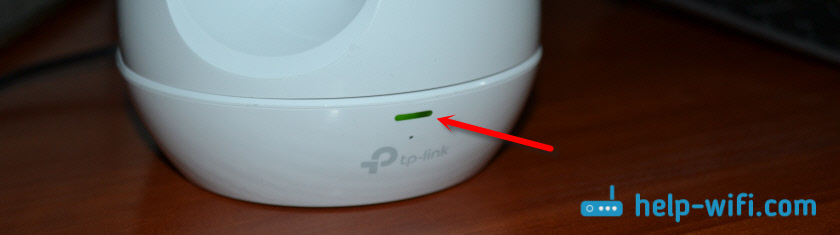
jegyzet! Ha nincs WPS-gombja az útválasztón, vagy nem tudja így csatlakoztatni az eszközöket, akkor maga a vezérlőpulton keresztül csatlakozhat a szükséges Wi-Fi hálózathoz. Hogyan lehet beírni, az alábbiakban bemutatom ebben a cikkben.
A kapcsolat után folytathatja a beállítást. Elvileg semmit sem kell beállítani. Akkor minden attól függ, hogy milyen célokat állít be a TP-Link NC450 kamera, és melyik eszközhöz szeretne hozzáférni.
Mivel ez egy felhő kamra, megmutatom, hogyan lehet hozzáférni az interneten (vagy egy helyi hálózaton) egy okostelefonról, vagy egy számítógépről egy felhőalapú szolgáltatáson keresztül.
Hozzáférés a kamerához telefonról vagy számítógépről az interneten keresztül (felhő)?
Ahhoz, hogy hozzáférhessen a video-megfigyeléshez a TP-Link NC450-en keresztül egy mobil eszközről, az Androidon vagy az iOS-en, azt javaslom, hogy telepítse az alkalmazást tpcamera az App Store -tól vagy a Google Play -től.
Helyi hozzáférés
Ha csak a helyi hálózatban kell hozzáférni a kamerához (olyan eszközökről, amelyek ugyanabba az útválasztóval csatlakoznak, mint a kamera), akkor nem kell profilt hoznia a TplinkClod felhőjén.Com. A TPCamera alkalmazásban a "Helyi" lehetőséget választhatja. És a kép megtekintéséhez egy helyi hálózaton lévő számítógépen lévő fényképezőgépről, csak lépjen a beállításaira (az alábbiakban tovább), vagy töltse le a hivatalos webhelyről, és telepítse a TP-Link Camera Control programot.
Ha azt szeretné, hogy videofelügyeletet végezzen az interneten, bármely eszközről, akkor regisztráljon a webhelyen https: // www.TplinkClod.Com. Ezt közvetlenül a TPCamera alkalmazásból lehet megtenni. Ezután lépjen a profiljába a TPCamera alkalmazásban egy mobil eszközön, vagy egy számítógépes böngészőben. Csak annyit kell tennie, hogy a kamerát a profiljához kösse.
Ezt a telefonról az alkalmazáson keresztül tettem, miután bementem a számlámba.
Csak a kamerát kell kötnie a fiókjához a tplinkClod -on.Com. Ez így történik:
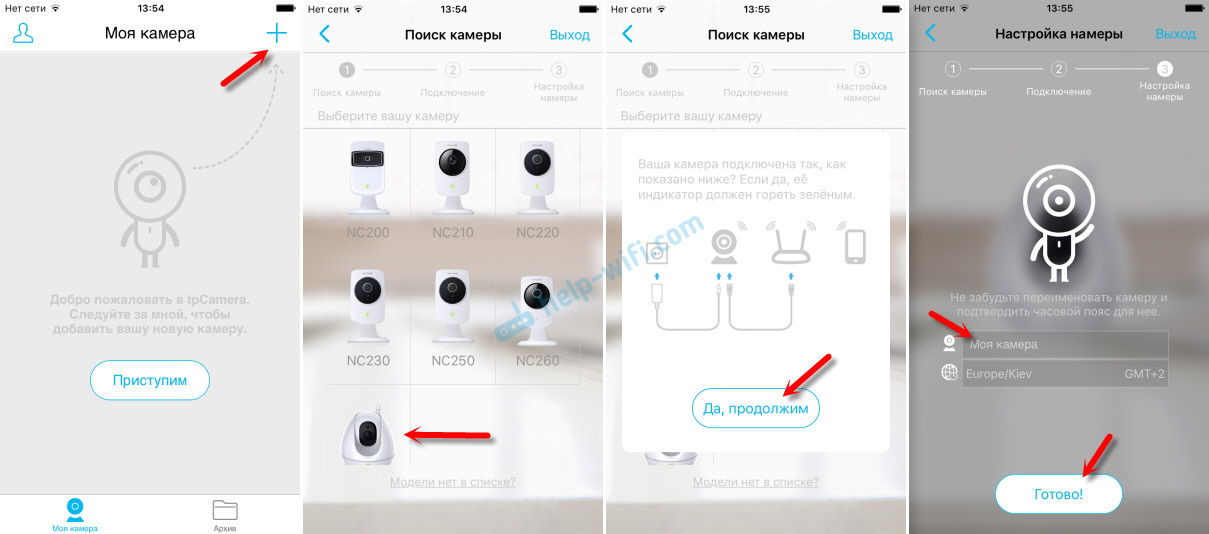
A kamera megjelenik a listán. Kiválaszthatja és megtekintheti a képet. Hallgassa meg a hangot is. Mellesleg, mivel a TP-Link NC450 kamera is hangot adhat, a mikrofon gombot az alkalmazásban tarthatja, és beszélhet. Mint egy walkie -Talkie. Nos, írjon egy videót a kameráról, vagy készítsen fényképet. Kattintson a megfelelő gombokra. A beállítások közül a hang leállítása, a minőségváltozás és az éjszakai mód kezelésének megváltoztatása megtalálható.
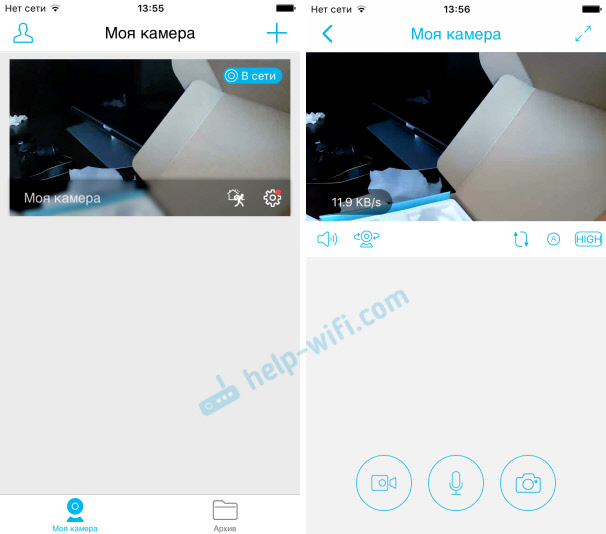
Nos, ne felejtsük el, hogy a TP-Link NC450 van egy forgó kameránk. Körülnézni, csak futtassa az ujját az okostelefonon vagy a táblagépen megjelenő képen. Vagy használjon ehhez egy külön gombot a kamera függőlegesen és vízszintes elfordításához.
De úgy néz ki, ha egy számítógépről böngészőn keresztül megy a fiókjába.
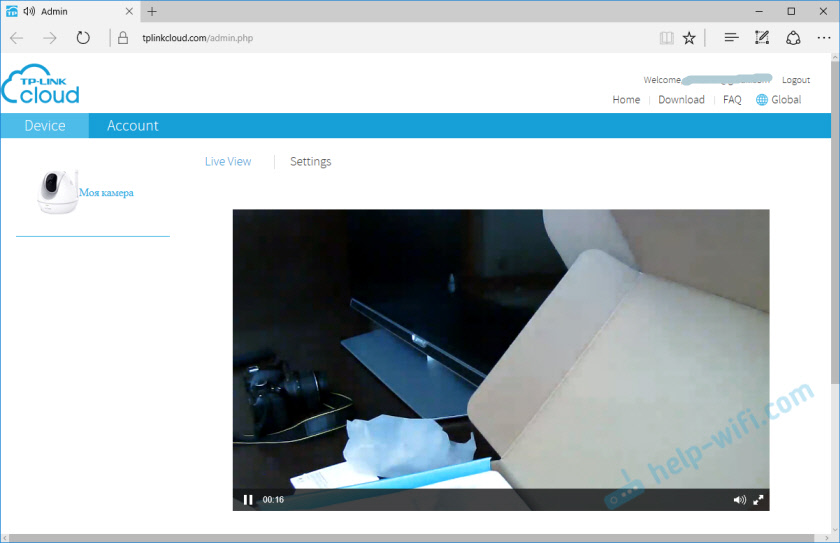
Ugyanakkor a felhő hűvös. Nem csak a fájlok tárolására, hanem a video -megfigyelésre is. Ennek a technológiának köszönhetően minden felhasználó néhány perc alatt telepítheti és konfigurálhatja a fényképezőgépet, és bármilyen helyről és eszközről hozzáférhet hozzá.
TP-Link NC450 web-interfész (lépjen be a beállításokra)
Mint már fentebb írtam, a TP-Link kamerák vezérléséhez használhatja a TP-Link Camera Control programot a számítógépen. Amely letölthető a TP-Link webhelyről. Így néz ki:
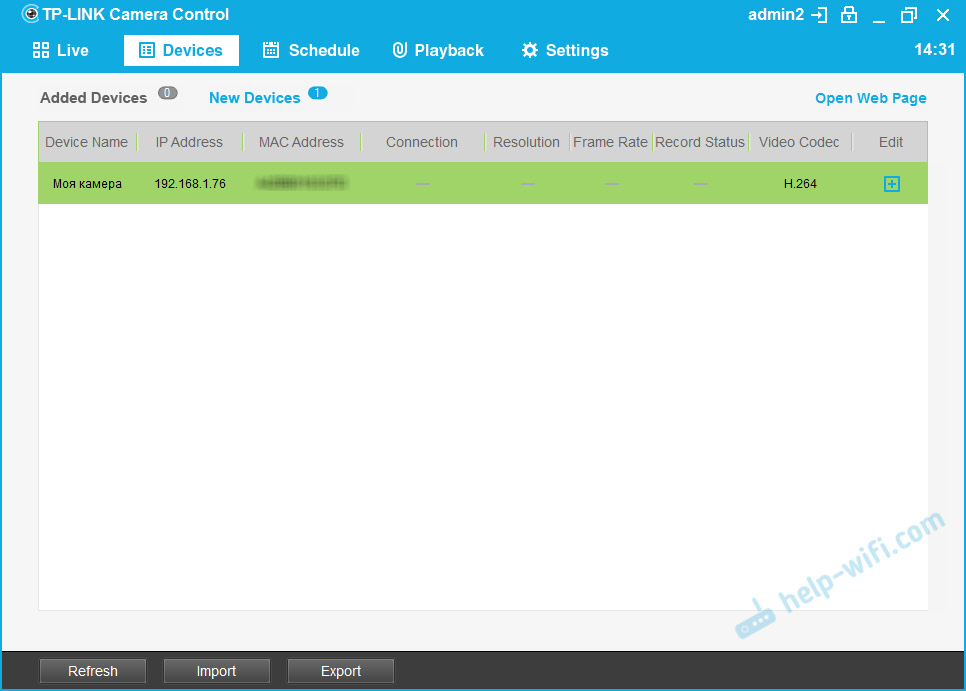
Ebben a programban a kamera IP -címét is láthatja, amely szerint a böngészőn keresztül léphet a kezelőpanelen. Az én esetemben a 192. cím.168.1.76. Ez a cím szintén megtekinthető az ügyféllistában (vagy a DHCP) az útválasztó beállításaiban, amelyhez a kamera csatlakozik.
Átlépjük ezt az IP -címet, és eljutunk az engedélyezési oldalra. Gyári neve és jelszava: Admin és admin (a kamera aljáról jelölve).
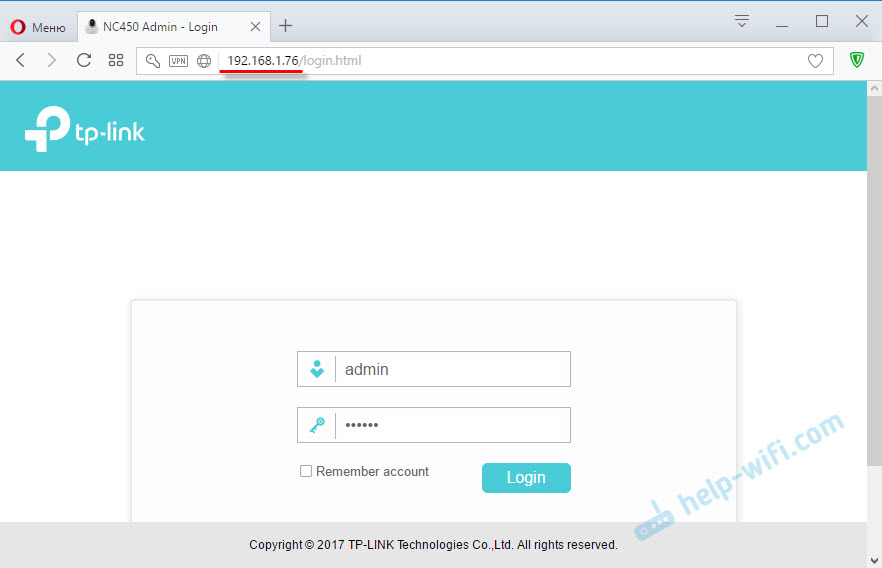
Megnyílik a kezelőpanel.
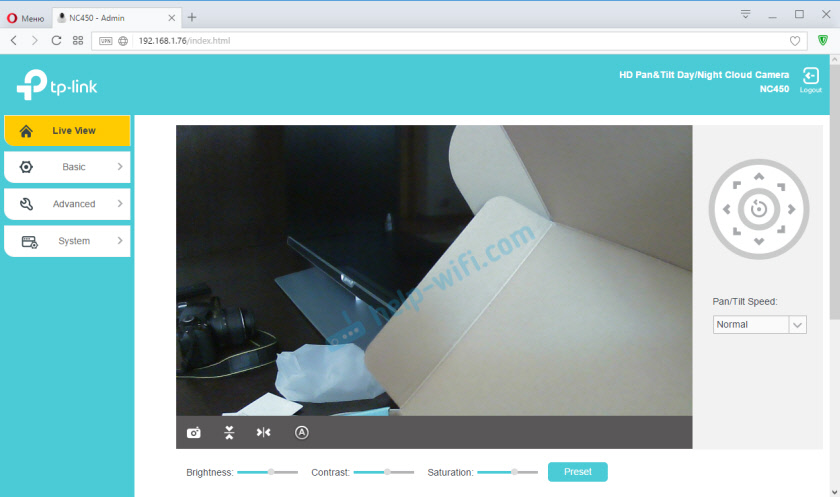
Megnézheti egy képet a kamerából és kezelheti. Nincs sok beállítás, könnyű megérteni őket. Az egyetlen dolog, ami nem túl kényelmes, az angol nyelvű vezérlőpanel. Opcióként megnyithatja a beállításokat például a Yandex segítségével.Böngésző, és adja át őket oroszra.
- « Hogyan kell telepíteni a Wi-Fi útválasztót telefonon?
- Hol kell telepíteni egy Wi-Fi útválasztót egy lakásba vagy házba? »

